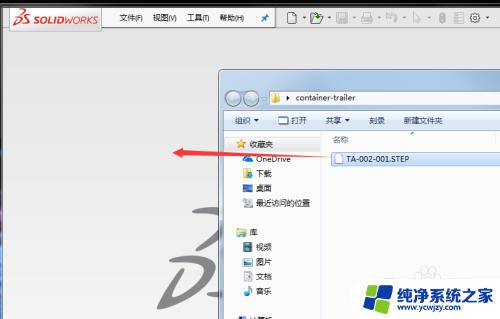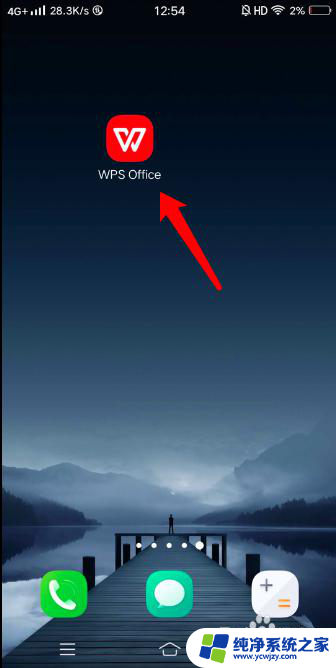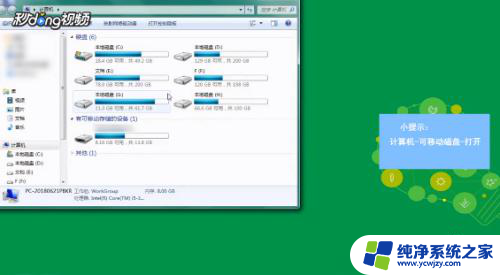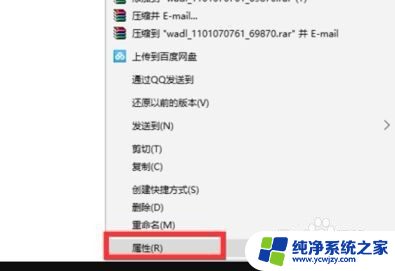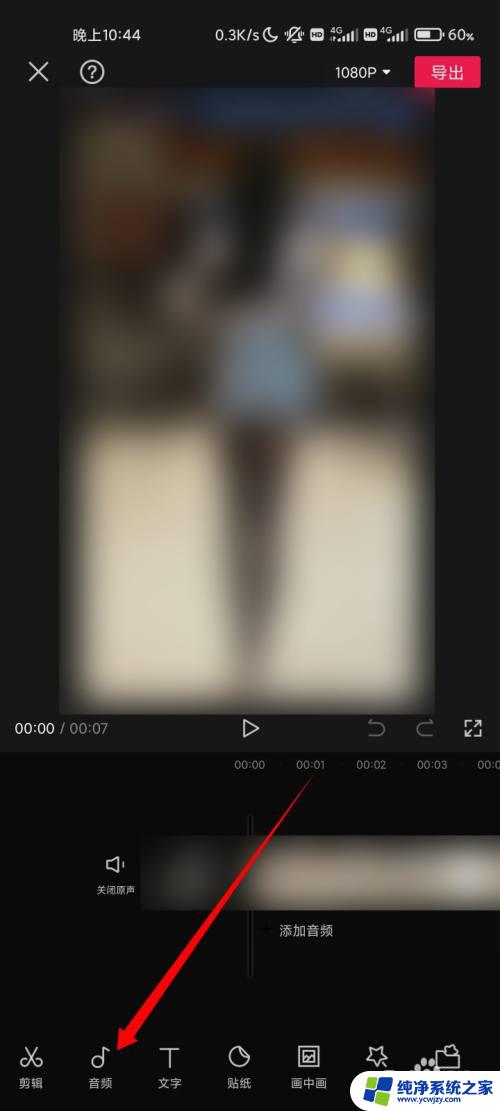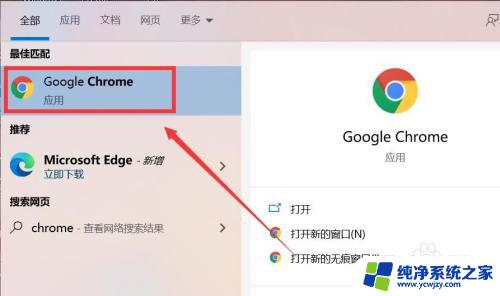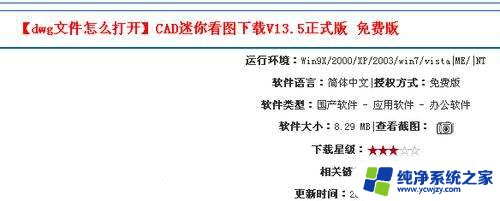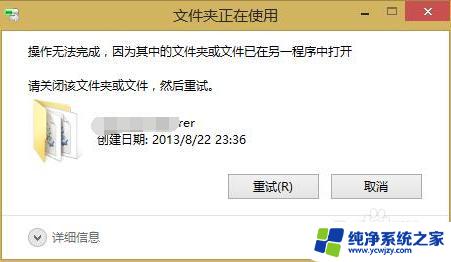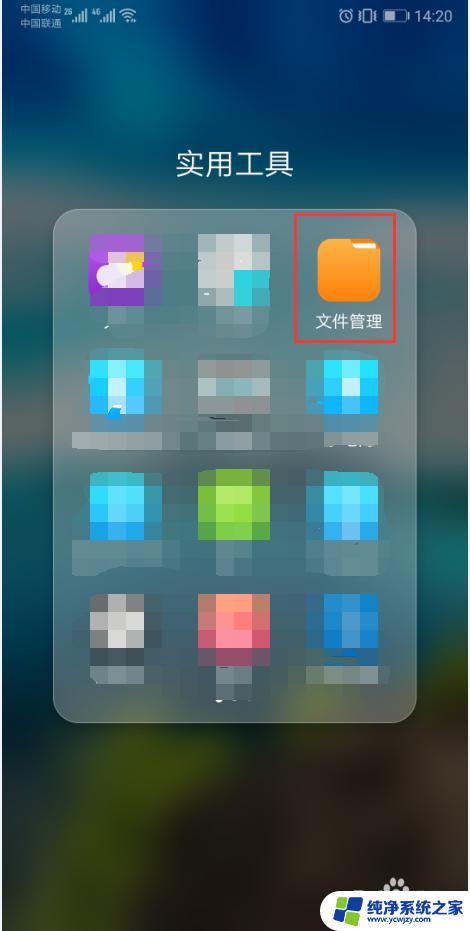电脑上怎么打开stp文件 Solidworks如何导入Stp或Step文件
电脑上怎么打开stp文件,对于没有Solidworks软件的电脑用户,可能不知道应该如何打开stp格式的文件,而对于Solidworks用户,则需要学会如何导入stp或step格式的文件。下面将为大家介绍一些简单的方法。
方法如下:
1.首先,打开Solidworks软件,通过“打开”选择需要打开的文件,如图所示:

2.选择所需要打开的stp文件,并点击“打开”按钮,如下图所示:

3.当打开stp文件是,系统开始分析文件。此时,会弹出一个对话框。显示“默认模板无效……您要继续使用一个空模板吗”,这时,一定要点击“取消”按钮,如下图所示:
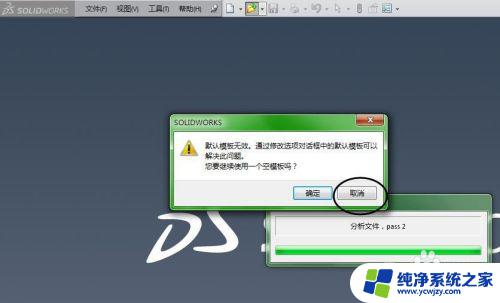
4.此后,会弹出一个对话框。如果这个stp是装配体文档,则就在弹出的对话框中选中“gb-assembly”,并点击"确定"按钮,如下图所示:
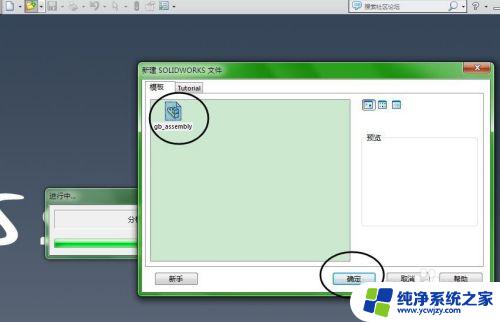
5.之后,就进入到Solidworks的操作界面了。由于本次示例打开的是一个装配的stp,所以,还会显示一次“默认模板无效……您要继续使用一个空模板吗”,为零件选择模板,继续点击“取消”按钮,如下图所示:
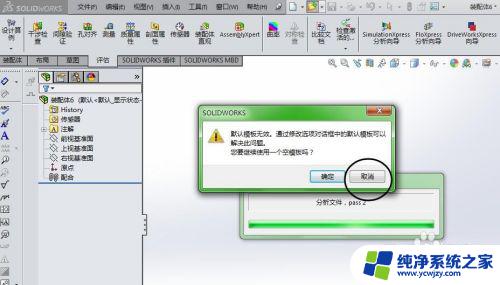
6.在弹出的对话框中选中“gb-part”,并点击"确定"按钮,如下图所示:

7.至此,就打开一个完整的stp文档,如下图所示

以上就是电脑上如何打开stp文件的所有内容,如果您需要,您可以按照我们提供的步骤进行操作,希望这对您有所帮助。